
Barevné fotografie můžete převést na černobílé ve Photoshopu a Lightroomu (nebo v softwaru pro převod Raw dle vašeho výběru). V posledních několika letech však také vzrostl počet zásuvných modulů, které nedělají nic jiného, než převádějí fotografie na černobílé.
Dnes se podívám na to, co mnoho lidí považuje za nejlepší černobílý plug-in na světě – Silver Efex Pro 2 od Nik Software. Spíše než poskytnout komplexní recenzi softwaru se podívám na některé věci, které s ním můžete dělat, které nemůžete (nebo by to bylo mnohem obtížnější) ve Photoshopu nebo Lightroomu.
1. Předvolby
Silver Efex Pro 2 má 38 předvoleb, které můžete použít jako výchozí body pro svou zpracovatelskou práci, včetně vintage vzhledů i moderních. Tím je zásuvný modul umístěn před Photoshop a pravděpodobně také před Lightroom. Můžete si koupit předvolby Develop pro Lightroom, ale bude těžké najít nějaké, které vám poskytnou tolik možností jako ty v Silver Efex Pro 2.
Zde je ukázka některých předvoleb. Původní barevná fotografie je zobrazena vlevo nahoře.

2. Existuje více nástrojů pro vylepšení textur
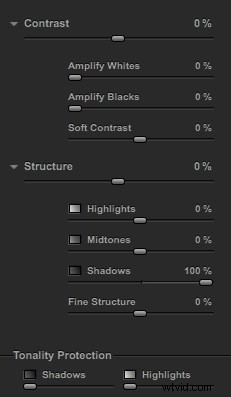
Kompletní sada posuvníků Contrast a Structure v Silver Efex Pro 2.
Jedním z prvků, díky kterému jsou černobílé fotografie tak efektivní, je textura. Texturu můžete vylepšit jak ve Photoshopu, tak v Lightroom (posuvníky Contrast a Clarity jsou pro to mým oblíbeným nástrojem), ale Silver Efex Pro 2 jde o několik kroků dále.
Posuvníky kontrastu
Silver Efex Pro 2 má čtyři posuvníky pro nastavení kontrastu. Kontrast posuvník je stejný jako v Lightroom nebo Adobe Camera Raw. The Amplify Whites a Amplify Blacks posuvníky umožňují zvýšit kontrast ve světlech, respektive ve stínech. K dispozici je také Měkký kontrast posuvník, který zvyšuje kontrast, ale méně agresivním způsobem, téměř jako by došlo k překrytí gaussovského rozostření. Tento posuvník je velmi užitečný pro portréty.
Pokud se necháte unést posuvníky Kontrast, můžete ztratit detaily ve světlech a stínech. Kromě již zmíněných čtyř posuvníků tedy existují dva Ochrana tonality posuvníky používané k obnovení detailů v oříznutých oblastech.

Tyto portréty ukazují rozdíl mezi kontrastem a měkkým kontrastem. Soft Contrast je ideální pro portréty, zatímco Contrast je lepší pro objekty jako architektura a krajina.
Posuvníky struktury
Posuvník struktury je podobný jako Clarity v Lightroom a Adobe Camera Raw. Ale zatímco v těchto programech posuvník Jasnost ovlivňuje všechny tóny ve vybrané oblasti, v Silver Efex Pro 2 můžete upravit Strukturu nezávisle ve stínech, středních tónech a světlech. K dispozici je také Jemná struktura posuvník pro zvýšení kontrastu středních tónů v oblastech jemných detailů.
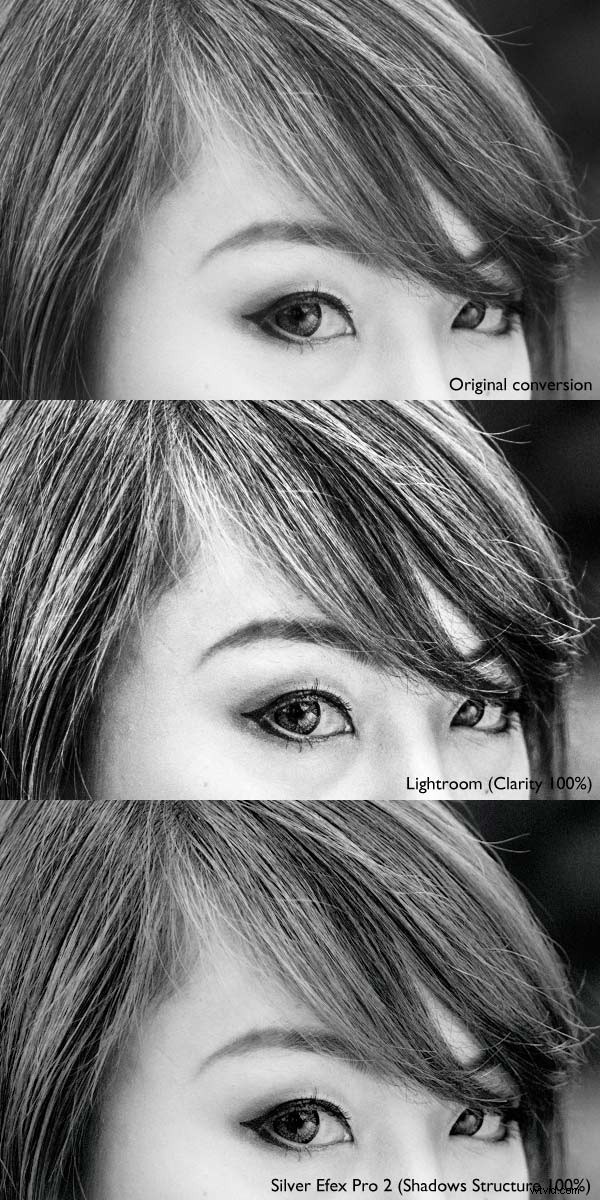
Výše uvedená fotografie ukazuje tři detailní záběry stejného portrétu, který byl použit dříve.
Nahoře: Neutrální černobílá konverze bez zvýšení čistoty.
Uprostřed: To se stane, když v Lightroom zvýšíte čistotu na 100 % (všimněte si, že u portrétu byste to normálně tak daleko neposunuli, udělal jsem to zde, abych vám ukázal efekt). Jasnost se zvyšuje rovnoměrně po celém rámu, což ovlivňuje tóny pleti i vlasy.
Dole: Struktura stínů nastavena na 100 % v Silver Efex Pro 2. Ovlivněny jsou pouze stíny, střední tóny a světla zůstávají samotné. To vyzdvihlo detaily ve vlasech a očích modelky, ale její kůže zůstala nedotčená. K dosažení stejného efektu byste museli použít výběr nebo masku ve Photoshopu nebo štětec úprav v Lightroom.
3. Ovládací body usnadňují místní úpravy
Stejně jako ve Photoshopu a Lightroom můžete úpravy aplikovat lokálně i globálně pomocí systému zvaného Kontrolní body.
Kontrolní bod je střed kruhu, ve kterém můžete provádět tonální úpravy. Úprava se aplikuje na tóny podobné jasu a barvě jako pixely pod samotným kontrolním bodem. Pokud například umístíte kontrolní bod přes tmavý tón a poté zvýšíte jas, upraví se pouze tmavé tóny v kruhu. Světlé tóny zůstávají nedotčeny.

Žlutá a černá tečka označuje kontrolní bod. Úpravy se provádějí u pixelů, které odpovídají barvě a jasu pixelů pod nimi. Existuje sedm posuvníků, které můžete upravit:Jas (Br), Kontrast (Co), Struktura (St), Zesílit bílé (AW), Zesílit černé (AB), Jemná struktura (FS) a Selektivní zbarvení (SC).
Může to znít složitě, ale chce to jen trochu cviku, abyste pochopili, jak to funguje. V obrázku můžete použít tolik kontrolních bodů, kolik chcete, a seskupit je tak, aby pokryly oblasti, které se kruhovému tvaru jen těžko přizpůsobují.
4. Selektivní barvení je snadné
Selektivní barvení je technika převodu obrázku na černobílý, přičemž jeho část zůstává barevná. Se Silver Efex Pro 2 je to snadné, protože vše, co musíte udělat, je umístit kontrolní bod nad oblast, kde chcete zachovat barvu.
V následujícím příkladu jsem použil dva kontrolní body, jeden na každé barevné závěrce:

5. Panel Historie je vynikající
Silver Efex Pro 2 má nejlepší panel Historie, jaký jsem kdy viděl v jakémkoli softwaru. Všechny úpravy, které na fotografii provedete, jsou uvedeny.
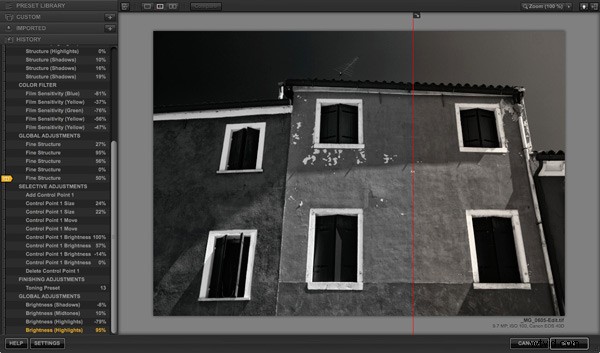
Panel Historie funguje společně se zobrazením Porovnat. Žlutá záložka vlevo označuje fotografii použitou pro zobrazení Před a položka použitá pro zobrazení Po je zobrazena žlutým textem. Tato jednoduchá metoda vám umožní porovnat libovolné dva záznamy na panelu Historie.
6. Systém zón
Silver Efex Pro 2 vám může ukázat, kde tóny na vaší fotografii spadají do jedenácti zón systému zón. Jednou z užitečných aplikací je to, že jej můžete použít k tomu, abyste viděli, které oblasti vaší fotografie mohou zakrývat tisk, protože jsou příliš tmavé nebo příliš světlé.
Tento snímek obrazovky ukazuje tóny, které spadají do zóny 3. Jsou označeny hnědými diagonálními čarami.

7. Emulace černobílého filmu
Panel Film Types vám dává výběr z 18 různých černobílých filmů. Když si vyberete jeden, plug-in emuluje tonalitu a strukturu zrna vybraného filmu. Je to snadný způsob, jak získat filmový vzhled, aniž byste museli natáčet, vyvolávat a skenovat černobílý film.
8. Silver Efex Pro 2 je dodáván s dalším softwarem
Silver Efex Pro 2 je součástí Nik Collection, která obsahuje sedm aplikací a stojí 149 $. To vyjde na méně než 25 USD za plug-in.
Poznámka:Pokud máte omezený rozpočet, samostatná verze Perfect Photo Suite 8 od OnOne Software představuje ještě lepší hodnotu za 79 USD. Kliknutím na odkaz se dozvíte více.
Další zdroje
Více o Silver Efex Pro 2 se můžete dozvědět na těchto odkazech:
- Oficiální stránka Silver Efex Pro 2
- Výukové programy Silver Efex Pro 2
- Videa Silver Efex Pro 2 na YouTube
Jste na řadě
Jaký software používáte pro černobílé převody? Preferujete Photoshop, Lightroom, jiný Raw konverzní program nebo plug-in? Dejte nám vědět do komentářů – co byste doporučili ostatním čtenářům?
Ovládnutí Lightroom:Kniha jedna, druhá a třetí
 E-knihy My Mastering Lightroom jsou kompletním průvodcem používání modulů Library and Develop Lightroom. Napsáno pro Lightroom 4 &5 knihy Jedna a dvě vás provedou každým panelem v obou modulech a ukážou vám, jak importovat a organizovat obrázky, používat kolekce a kreativně upravovat fotografie. Třetí kniha vám ukáže, jak vytvořit úžasné černobílé obrázky v Lightroom.
E-knihy My Mastering Lightroom jsou kompletním průvodcem používání modulů Library and Develop Lightroom. Napsáno pro Lightroom 4 &5 knihy Jedna a dvě vás provedou každým panelem v obou modulech a ukážou vám, jak importovat a organizovat obrázky, používat kolekce a kreativně upravovat fotografie. Třetí kniha vám ukáže, jak vytvořit úžasné černobílé obrázky v Lightroom.
